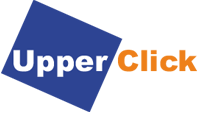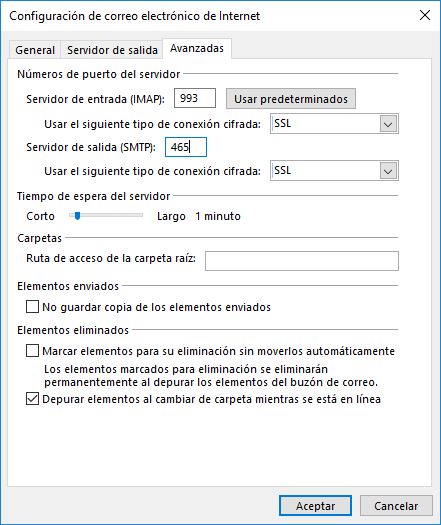Configurar cuenta en Outlook
Configurar tu cuenta de correo en Outlook es muy sencillo. Solo sigue las instrucciones que te damos a continuación. Si es la primera vez que lo abres, te aparecerá un asistente para configurarlo. Si no es la primera vez, debes ir al menú Información > Agregar cuenta.
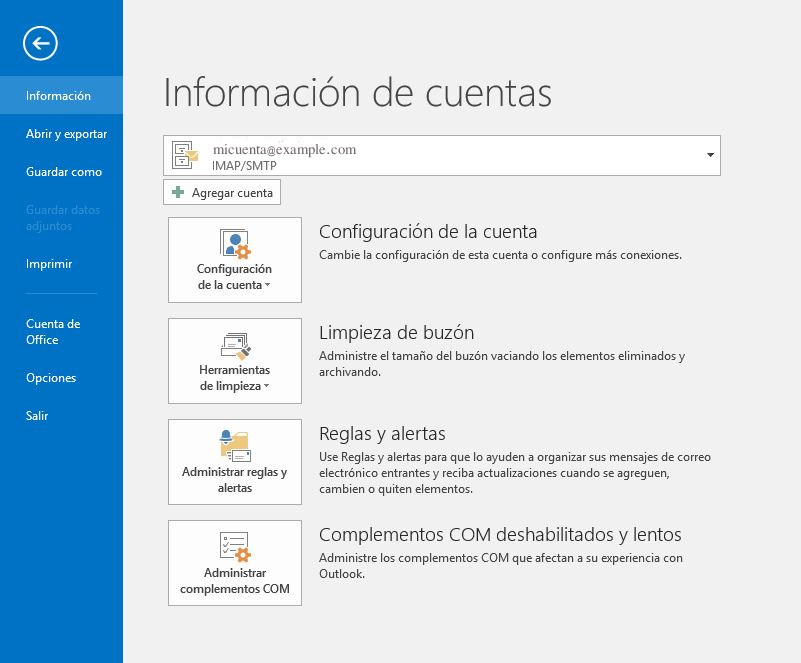
En la siguiente ventana que se muestra selecciona la última opción Configuración manual o tipos de servidores adicionales y pulsa Siguiente.
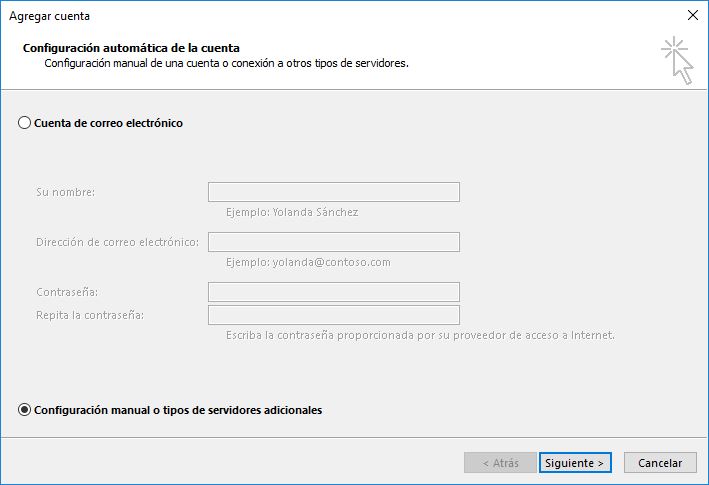
Después, en el servicio a elegir debes seleccionar la opción POP o IMAP y pulsa de nuevo Siguiente.
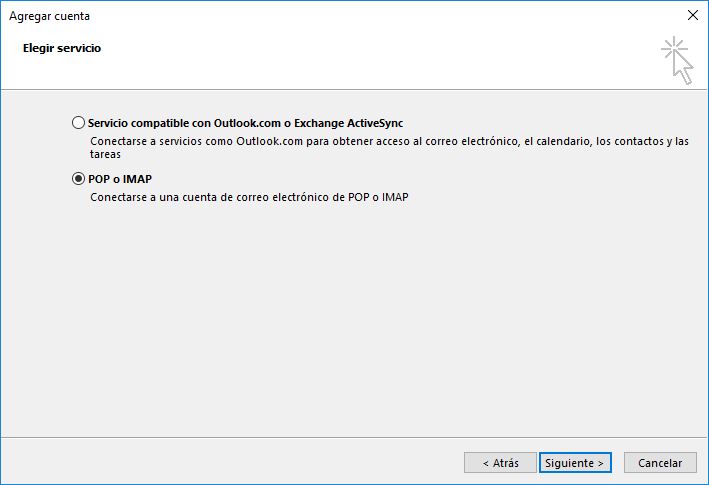
En la siguiente ventana deberás rellenar todos los campos:
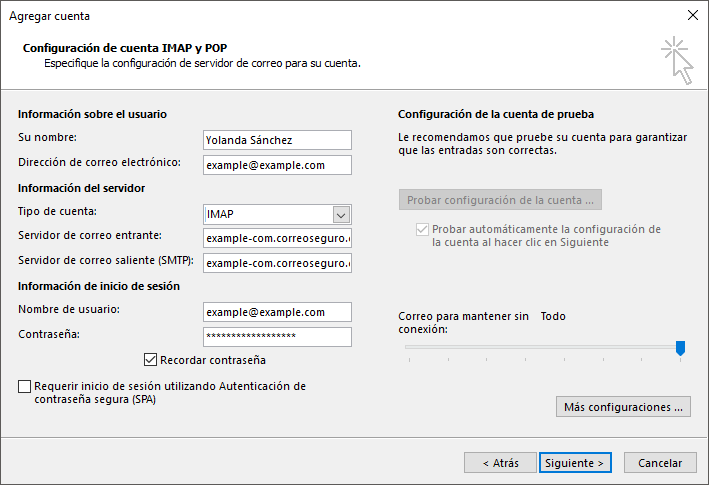
Información sobre el usuario:
- Su nombre: el nombre que figurará como remitente de tu correo electrónico.
- Dirección de correo electrónico: la dirección de correo electrónico que deseas configurar. Es la cuenta de correo que se mostrará a las personas destinatarias para poder responder al correo.
Información del servidor:
- Tipo de cuenta: selecciona el protocolo a utilizar, POP o IMAP, pulsando el botón correspondiente.
- Servidor de entrada: example-com.correoseguro.dinaserver.com
- Servidor de correo saliente (SMTP): example-com.correoseguro.dinaserver.com
Información de inicio de sesión:
- Nombre de usuario: usuario asociado a la cuenta de email, es decir, la dirección completa.
- Contraseña: la clave correspondiente al usuario.
- Recordar contraseña: debes seleccionar la opción «Recordar contraseña».
Una vez completados todos estos datos, pulsa el botón Más configuraciones.
Es muy importante acceder a la siguiente pestaña Servidor de salida y configurarla como aparece abajo. Seleccionamos Mi servidor de salida SMTP requiere autenticación y verifica que esté seleccionado Utilizar la misma configuración que mi servidor de correo de entrada.
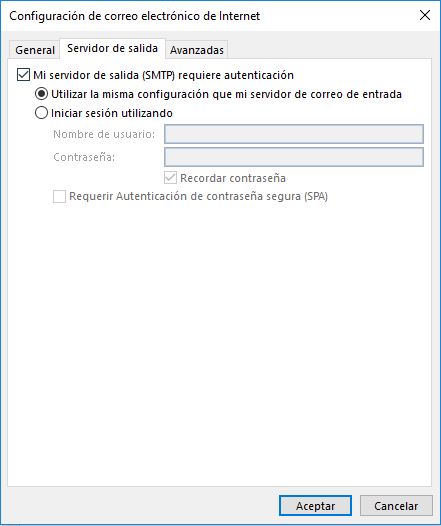
Configuración de Puertos:
En la pestaña «Avanzadas» comprueba que en la opción Usar el siguiente tipo de conexión cifrada esté seleccionada la opción SSL.
- Puerto Servidor de correo entrante: IMAP: 993
- Puerto Servidor de correo entrante: POP: 995
- Puerto Servidor de correo saliente: SMTP: 465
Pulsa Aceptar, Siguiente y Finalizar. Has terminado de configurar tu cuenta de correo en Outlook y ya está lista para enviar y recibir.